使用 Azure Active Directory B2C 設定 TheAccessHub 管理員 Tool
在本教學課程中,瞭解如何從 N8 Identity N8ID整合 Azure Active Directory B2C (Azure AD B2C) 與TheAccessHub 管理員 Tool。 解決方案可解決客戶帳戶移轉和客戶服務要求 (CSR) 管理。
針對下列案例使用此解決方案:
- 您有一個網站,而且想要遷移至 Azure AD B2C。
- 不過,客戶帳戶移轉是一項挑戰,包括密碼。
- 您需要 CSR 工具來管理 Azure AD B2C 帳戶。
- 委派的 CSR 管理是一項需求。
- 您想要將資料從存放庫同步處理併合並至 Azure AD B2C。
必要條件
若要開始,您需要:
Azure 訂用帳戶
- 如果您沒有帳戶,您可以取得 Azure 免費帳戶
- 連結至 Azure 訂用帳戶的 Azure AD B2C 租用戶
- TheAccessHub 管理員 Tool environment
- 選擇性:
- 您要從中移轉客戶資料的資料庫或輕量型目錄存取通訊協定 (LDAP) 連線和認證資訊
- 針對自訂原則設定的 Azure AD B2C 環境,可將 TheAccessHub 管理員 Tool 整合到註冊原則流程中
案例描述
TheAccessHub 管理員 Tool 會在 N8ID Azure 訂用帳戶或客戶訂用帳戶中執行。 下列架構圖顯示該實作。
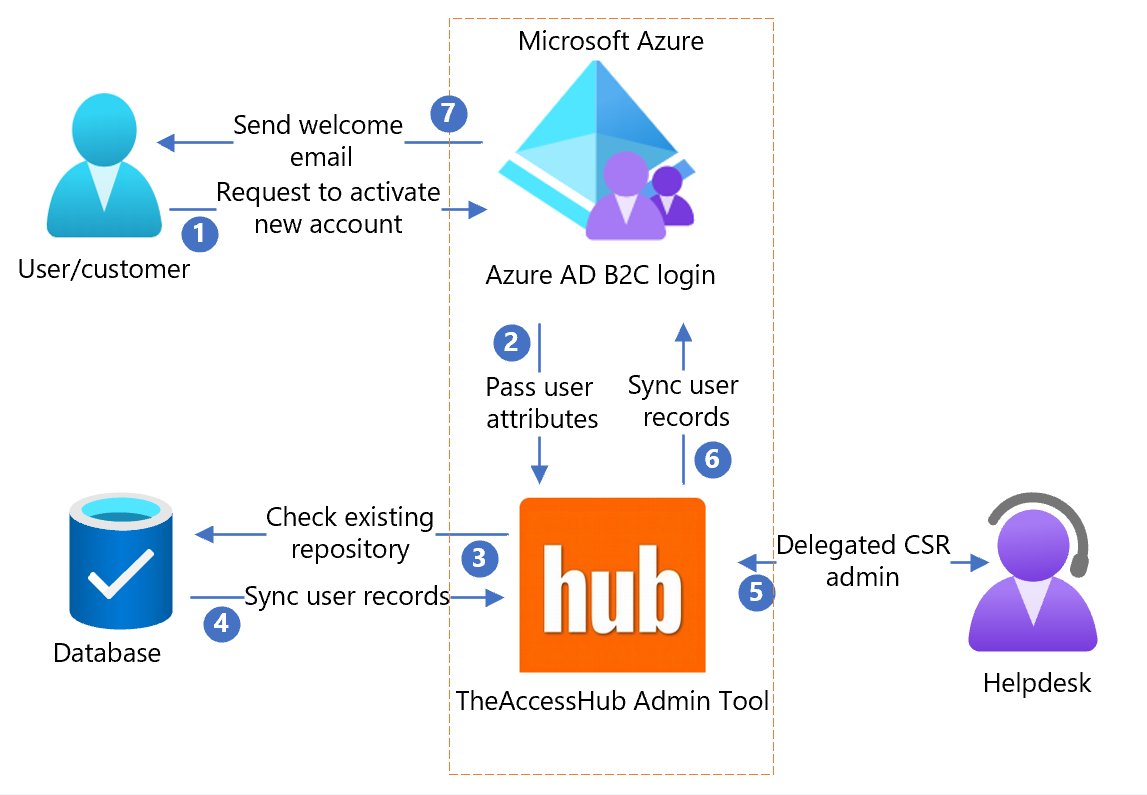
- 使用者抵達登入頁面、建立帳戶,並輸入資訊。 Azure AD B2C 會收集使用者屬性。
- Azure AD B2C 會呼叫 TheAccessHub 管理員 Tool,並傳遞使用者屬性。
- AccessHub 管理員工具會檢查您的資料庫是否有目前的使用者資訊。
- 使用者記錄會從資料庫同步處理到 TheAccessHub 管理員 Tool。
- AccessHub 管理員工具會與委派的 CSR 或技術服務人員系統管理員共用資料。
- TheAccessHub 管理員 Tool 會同步處理使用者記錄與 Azure AD B2C。
- 根據 TheAccessHub 管理員工具回應,Azure AD B2C 會將自訂的歡迎電子郵件傳送給使用者。
在 Azure AD B2C 租用戶中建立全域管理員
TheAccessHub 管理員 Tool 許可權代表全域管理員來讀取使用者資訊,並在您的 Azure AD B2C 租使用者中進行變更。 對一般系統管理員所做的變更不會影響 TheAccessHub 管理員工具與租使用者的互動。
若要建立全域管理員:
- 在Azure 入口網站中,以系統管理員身分登入您的 Azure AD B2C 租使用者。
- 移至[Microsoft Entra識別碼>使用者]。
- 選取 [新增使用者]。
- 選擇 [建立使用者] 以建立一般目錄使用者,而非客戶。
- 在身分識別資訊表單上:
- 輸入 使用者名稱,例如 theaccesshub。
- 輸入 帳戶名稱,例如 TheAccessHub 服務帳戶。
- 選取 [顯示密碼]。
- 複製並儲存初始密碼。
- 若要指派全域管理員角色,針對 [ 使用者],請選取使用者的目前角色。
- 選取全域管理員記錄。
- 選取 [建立]。
將 TheAccessHub 管理員 Tool 連線到您的 Azure AD B2C 租使用者
AccessHub 管理員工具會使用 Microsoft 圖形 API來讀取和變更目錄。 它會作為您租用戶中的全域管理員。 使用下列指示來新增所需的許可權。
若要授權 TheAccessHub 管理工具以存取您的目錄:
- 使用提供的認證 N8 身分識別來登入 TheAccessHub 管理員 Tool。
- 前往 [系統管理員] > [Azure AD B2C 設定]。
- 選取 [授權連線]。
- 在新的視窗中,使用全域管理員帳戶登入。 當您第一次使用新的服務帳戶登入時,可能會顯示重設密碼的提示。
- 遵循提示並選取 [ 接受]。
使用您的企業身分識別設定新的 CSR 使用者
建立 CSR 或 Helpdesk 使用者,以企業Microsoft Entra認證存取 TheAccessHub 管理員 Tool。
若要使用單一登入設定 CSR 或 Helpdesk 使用者, (SSO) :
- 使用提供的認證 N8 身分識別來登入 TheAccessHub 管理員 Tool。
- 前往 [管理員工具] > [管理同事]。
- 選取 [新增同事]。
- 針對 [同事類型],選取 [Azure 系統管理員]。
- 針對設定檔資訊,選取主組織來控制誰有權管理此使用者。
- 針對[登入識別碼/Azure AD 使用者名稱],輸入使用者Microsoft Entra帳戶的使用者主體名稱。
- 在 [ TheAccessHub 角色 ] 索引標籤上,選取 技術支援人員 受控角色。
- 選取 [提交] 。
注意
技術服務人員角色可讓您存取 [管理同事 ] 檢視。 將使用者放在群組中,或讓他們成為組織擁有者。
使用新的身分識別設定新的 CSR 使用者
建立 CSR 或 Helpdesk 使用者,以使用新的本機認證存取 TheAccessHub 管理員 Tool。 此使用者適用于不使用Microsoft Entra識別碼的組織。
請參閱AccessHub 管理員工具:在沒有 SSO 的情況下新增同事管理員。
- 使用提供的認證 N8ID 登入 TheAccessHub 管理員 Tool。
- 前往 [管理員工具] > [管理同事]。
- 選取 [新增同事]。
- 針對 [同事類型],選取 [本機系統管理員]。
- 針對設定檔資訊,選取主組織來控制誰有權管理此使用者。
- 在 [ TheAccessHub 角色 ] 索引標籤上,選取 技術支援人員 受控角色。
- 複製 [登入識別碼/電子郵件] 和 [單次密碼] 屬性。 提供他們給新使用者以登入 TheAccessHub 管理員 Tool。
- 選取 [提交] 。
注意
技術服務人員角色可讓您存取 [管理同事 ] 檢視。 將使用者放在群組中,或讓他們成為組織擁有者。
設定已分割的 CSR 管理
在 TheAccessHub 管理員 Tool 中,管理客戶和 CSR/Helpdesk 使用者的許可權是透過組織階層來管理。 同事和客戶有主組織。 您可以將同事或同事群組指派為組織擁有者。
組織擁有者可以管理及變更組織中的同事和客戶,或他們所擁有的子組織。 若要讓多個同事管理一組使用者,請建立具有多個成員的群組。 然後,將群組指派為組織擁有者。 所有群組成員都可以管理組織中的同事和客戶。
建立新群組
- 使用提供的認證 N8ID 登入 TheAccessHub 管理員 Tool。
- 前往 [組織] > [管理群組]。
- 選取 [新增群組] 。
- 輸入 [群組名稱]、[群組描述] 和 [群組擁有者] 的值。
- 搜尋並選取同事成為群組成員的方塊。
- 選取 [新增]。
- 群組成員會出現在頁面底部。 選取資料列上的 X 以移除成員。
- 選取 [提交] 。
建立新的組織
- 使用提供的認證 N8ID 登入 TheAccessHub 管理員 Tool。
- 移至[組織>管理組織]。
- 選取 [新增組織]。
- 輸入 [組織名稱]、 [組織擁有者] 和 [父組織] 的值
- 選取 [提交] 。
注意
將組織名稱與客戶資料對齊。 載入同事和客戶資料時,您在載入中輸入組織名稱時,同事會出現在組織中。 擁有者會管理組織中的客戶和同事和子組織。 父組織負責組織。
透過樹狀檢視修改階層
使用此函式將同事和群組管理視覺化。
- 使用提供的認證 N8ID 登入 TheAccessHub 管理員 Tool。
- 前往 [管理員工具] > [樹狀檢視]。
- 若要修改階層,請將組織拖曳到父組織。
- 選取 [儲存]。
自訂歡迎使用通知
如果您使用 TheAccessHub 管理員 Tool,將使用者從一個解決方案移轉至 Azure AD B2C,您可以自訂使用者歡迎通知。 通知會在移轉期間傳送給使用者,並可包含連結,以在 Azure AD B2C 目錄中設定新密碼。
自訂通知:
- 使用提供的認證 N8ID 登入 TheAccessHub 管理員 Tool。
- 前往 [系統管理員] > [通知]。
- 選取 [建立同事] 範本。
- 選取 [編輯]。
- 對 訊息 和 範本進行必要的變更。 [範本] 欄位具有 HTML 感知功能,而且可以傳送 HTML 格式的通知。
- 選取 [儲存]。
將外部資料來源中的資料移轉至 Azure AD B2C
使用 TheAccessHub 管理員 Tool,您可以從各種資料庫、LDAP 和 .csv 檔案匯入資料,然後將該資料推送至 Azure AD B2C 租使用者。 您會將資料載入,以將資料移轉至 TheAccessHub 管理員 Tool 中的 Azure AD B2C 使用者同事類型。
提示
如果資料來源不是 Azure,資料會進入 TheAccessHub 管理員 Tool 和 Azure AD B2C。 如果外部資料源不是您電腦上的 .csv 檔案,請先設定資料來源,再載入資料。 使用下列步驟來建立資料來源並載入資料。
設定資料來源
- 使用提供的認證 N8ID 登入 TheAccessHub 管理員 Tool。
- 前往 [系統管理員] > [資料來源]。
- 選取 [新增資料來源]。
- 提供此資料來源的 [名稱] 和 [類型] 值。
- 輸入資料庫的表單資料:
- 類型: 資料庫
- 資料庫類型:選取支援的資料庫
-
連線 URL:輸入 JDBC 連接字串,例如
jdbc:postgresql://myhost.com:5432/databasename - 使用者名稱:用來存取資料庫的使用者名稱
- 密碼:用來存取資料庫的密碼
-
查詢:用來擷取客戶詳細資料的 SQL 查詢,例如
SELECT * FROM mytable;' - 選取 [測試連線]。 資料範例隨即出現,以確認連線正常運作。
- 輸入 LDAP 的表單資料:
- 類型: LDAP
-
主機:LDAP 伺服器執行所在電腦的主機名稱或 IP 位址,例如
mysite.com - LDAP伺服器正在接聽的埠、埠號碼
- SSL,選取 TheAccessHub 管理員 工具的方塊,以與 LDAP 通訊 (建議)
- 登入 DN:使用者帳戶辨別名稱 (DN) 登入並執行 LDAP 搜尋
- 密碼:使用者密碼
- 基底 DN:要在其中執行搜尋的階層頂端 DN
- 篩選:LDAP 篩選字串以取得您的客戶記錄
- 屬性:以逗號分隔的屬性清單,從您的客戶記錄傳遞至 TheAccessHub 管理員 工具
- 選取 [測試連線]。 資料範例隨即出現,以確認連線正常運作。
- 輸入 OneDrive 的資料。 類型:商務用 OneDrive。'
- 選取 [授權連線]。
- 新的視窗會提示您登入 OneDrive。 使用 OneDrive 帳戶的讀取權限登入。 AccessHub 管理員 工具讀取 .csv 載入檔案。
- 遵循提示並選取 [ 接受]。
- 選取 [儲存]。
將資料來源中的資料同步至 Azure AD B2C
- 使用提供的認證 N8ID 登入 TheAccessHub 管理員 Tool。
- 前往 [系統管理員] > [資料同步]。
- 選取 [新增載入]。
- 同事類型: Azure AD B2C 使用者。
- 選取 [來源]。 在對話方塊中,選取您的資料來源。 如果您已建立 OneDrive 資料來源,請選取檔案。
- 若要建立新的客戶帳戶,請變更第一個原則, 如果同事在 TheAccessHub THEN:Do Nothing。
- 若要更新客戶帳戶,請變更第二個原則 IF 來源和 TheAccessHub 資料不符 THEN: 不執行任何動作。
- 選取 [下一步]。
- 在[搜尋對應] 組態中,識別與 TheAccessHub 管理員 Tool 中客戶的負載記錄相互關聯。
- 選取來源識別屬性。 比對屬性 TheAccessHub 管理員工具屬性具有相同的值。 如果有相符專案,則會覆寫記錄。 否則,會建立新的客戶。
- 排序檢查數目。 例如,請先檢查電子郵件,然後再檢查名字和姓氏。
- 在左側功能表上,選取 [資料對應]。
- 在[資料對應] 組態中,指派要從來源屬性填入的 TheAccessHub 管理員 Tool 屬性。 客戶未對應的屬性會保持不變。 如果您將屬性
org_name與目前的組織值對應,則建立的客戶會進入組織。 - 選取 [下一步]。
- 若要讓此負載成為週期性,請選取 [每日/每週 ] 或 [ 每月]。 否則,請保留預設值 [立即]。
- 選取 [提交] 。
- 針對 [立即 ] 排程,新記錄會新增至 資料同步處理。
- 驗證為 100% 時,請選取新記錄以查看結果。 針對排程的載入,記錄會出現在排程時間之後。
- 如果沒有錯誤,請選取 [ 執行]。 否則,若要從 [更多 ] 功能表中移除載入,請選取 [ 移除]。
- 如果發生錯誤,您可以手動更新記錄。 在每個記錄上,選取 [更新 ] 並進行更正。
- 當 資料同步 處理為 100% 時,客戶就會在 Azure AD B2C 中出現或收到變更。
提示
如果有多個錯誤,您可以繼續發生錯誤,稍後再加以解決。 在 TheAccessHub 管理員 工具中,使用支援介入。
同步 Azure AD B2C 客戶資料
AccessHub 管理員工具可以將客戶資訊從 Azure AD B2C 同步處理到 TheAccessHub 管理員 Tool 作為一次性或進行中的作業。 這項作業可確保 CSR 或技術服務人員會看到最新的客戶資訊。
將 Azure AD B2C 中的資料同步至 TheAccessHub 管理工具:
- 使用提供的認證 N8ID 登入 TheAccessHub 管理員 Tool。
- 前往 [系統管理員] > [資料同步]。
- 選取 [新增載入]。
- 同事類型: Azure AD B2C 使用者。
- 針對 [選項],保留預設值。
- 選取 [下一步]。
- 針對 [資料對應 & 搜尋],保留預設值。 例外狀況:如果您將 屬性
org_name對應至目前的組織值,則建立的客戶會出現在組織中。 - 選取 [下一步]。
- 若要讓負載成為週期性,請選取 [每日/每週 ] 或 [ 每月 排程]。 否則,保留 [立即 ] 預設值。 我們建議週期性。
- 選取 [提交] 。
- 如果您已選取 [立即], 則 [資料同步處理] 上會出現新的記錄。 驗證為 100% 之後,請選取新記錄以查看負載結果。 針對排程的載入,記錄會出現在排程時間之後。
- 如果沒有錯誤,請選取 [ 執行]。 否則,若要從 [更多 ] 功能表中移除載入,請選取 [ 移除]。
- 如果發生錯誤,請手動更新每個記錄,然後選取 [ 更新]。
- 當 資料同步 處理為 100% 時,就會起始變更。
提示
如果有多個錯誤,您可以繼續發生錯誤,稍後再加以解決。 在 TheAccessHub 管理員 工具中,使用支援介入
設定 Azure AD B2C 原則
如果您偶爾會同步處理 TheAccessHub 管理員 Tool,則 Azure AD B2C 可能不是最新的。 您可以使用 TheAccessHub 管理員 Tool API 和 Azure AD B2C 原則來通知 TheAccessHub 管理員 工具變更。 此解決方案需要 Azure AD B2C 自訂原則的技術知識。
建立安全認證以叫用 TheAccessHub 管理員工具 API
針對註冊自訂原則,下列步驟會啟用安全憑證,以通知 New 帳戶的 TheAccessHub 管理員 Tool。
- 使用提供的認證 N8ID 登入 TheAccessHub 管理員 Tool。
- 前往 [系統管理員] > [管理工具] > [API 安全性]。
- 選取 [產生]。
- 複製 [憑證密碼]。
- 針對用戶端憑證,選取 [ 下載]。
- 使用 HTTPS 用戶端憑證驗證 中的指示,將用戶端憑證新增至 Azure AD B2C。
擷取您的自訂原則範例
- 使用提供的認證 N8 身分識別來登入 TheAccessHub 管理員 Tool。
- 前往 [系統管理員] > [管理工具] > [Azure B2C 原則]。
- 提供您的 Azure AD B2C 租用戶網域以及 Identity Experience Framework 設定的兩個 Identity Experience Framework 識別碼。
- 選取 [儲存]。
- 選取 [下載],以取得具有基本原則的 .zip 檔案,而基本原則會在客戶註冊時將客戶新增至 TheAccessHub 管理工具。
- 使用 建立使用者流程 中的指示,在 Azure AD B2C 中設計自訂原則。